Автоблокировка экрана — пожалуй, самая неоднозначная функция Android. Многие люди предусмотрительно ее отключают, жалуясь на то, что дисплей устройства гаснет сам по себе, и до определенного времени я тоже испытывал подобный дискомфорт. Как только ко мне в руки попадал новый смартфон, я сразу же открывал настройки и убирал автоматический переход в спящий режим. Но теперь мое мнение изменилось. Возможно, изменится и ваше, если вы узнаете, для чего на самом деле нужна автоблокировка.

Спящий режим на Android полезнее, чем вы думаете
Содержание
Что делать, если быстро разряжается батарея на телефоне
Экран — самый прожорливый компонент смартфона. Именно он потребляет больше всего энергии, из-за чего наши гаджеты быстро разряжаются. И если во время игры или просмотра видео это можно понять, то тратить заряд аккумулятора на бездействие, забыв своевременно нажать кнопку блокировки, довольно глупо. А потому необходимо включить автоблокировку экрана, если вы не позаботились об этом раньше:
- Откройте настройки смартфона.
- Перейдите в раздел «Блокировка экрана», а затем — «Спящий режим».
- Установите нужный таймер.
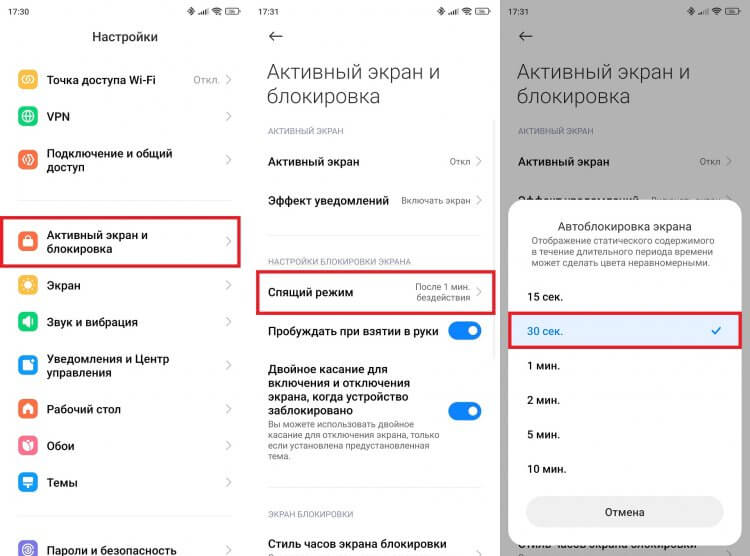
Не устанавливайте большой тайм-аут до автоблокировки
Советую выбирать тайм-аут через 15-30 секунд, и в таком случае вы заметно сэкономите заряд аккумулятора, если лишены привычки нажимать кнопку питания для ручной блокировки экрана. А больший промежуток времени может спровоцировать появление остаточного изображения.
⚡ Подпишись на AndroidInsider в Дзене, чтобы получать новости из мира Андроид первым
Почему появляется остаточное изображение на экране
В начале этого года я рассказывал, как на моем Redmi Note 10 Pro выгорел экран. Суть проблемы: после полутора лет эксплуатации на нейтральном фоне стали заметны силуэты иконок приложений. Они сделали отображение цветов неравномерным, из-за чего испортилось впечатление от экрана.
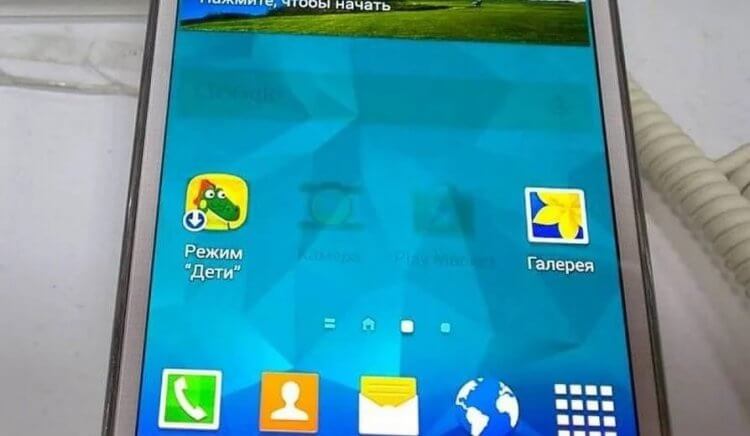
Остаточное изображение — признак выгорания матрицы
Стоит признать, что подобная ситуация свойственна только смартфонам с AMOLED-экраном. А во избежание появления остаточного изображения нужно не только настроить автоматический переход в спящий режим, но и включить автояркость на Android.
❗ Поделись своим мнением или задай вопрос в нашем телеграм-чате
Защита от случайных нажатий в кармане
Если вы из тех, кто забывает своевременно блокировать экран смартфона, отсутствие автоматического перехода в спящий режим на Андроид может стать причиной возникновения самых разных проблем, которые провоцируют случайные нажатия. То позвонишь кому-нибудь, то приложение запустишь, а иногда и вовсе устройству с активным дисплеем удается заказать какой-нибудь товар на маркетплейсе. Бывает всякое.

Хорошо, когда смартфон не разблокируется в кармане
Автоматическая блокировка экрана является своего рода защитой от случайных нажатий. Кроме того, в разделе настроек, где активируется эта функция, также может присутствовать пункт «Режим в кармане». Включите эту опцию, чтобы смартфон уходил в спящий режим до истечения тайм-аута.
Читайте также: что делать, если телефон сам разблокируется в экране
Защита данных на смартфоне
Логично предположить, что, оставляя экран активным, вы оставляете на виду все свои данные от личных фотографий до доступа к банковским картам. Этого не произойдет, если дополнить автоматический переход смартфона в спящий режим настройкой блокировки экрана через отпечаток или пароль.

Автоблокировка спасет вашу конфиденциальность
В свою очередь автоблокировка телефона поможет избежать ситуации, когда вы забываете нажать кнопку питания. Смартфон сам будет уходить в спящий режим, а для доступа к рабочему столу понадобится ввести пароль, приложить палец к сканеру отпечатков или просто поднести устройство к своему лицу для распознавания владельца.
? Загляни в телеграм-канал Сундук Али-Бабы, где мы собрали лучшие товары с АлиЭкспресс
Почему гаснет экран телефона
Главной причиной, почему я был из тех, кто всегда отключал спящий режим на телефоне, была некорректная работа автоблокировки. Экран гас сам по себе в самых разных сценариях от просмотра видео до пролистывания браузера. Но так было на старых смартфонах, оставивших в памяти негативные эмоции от работы этой функции.
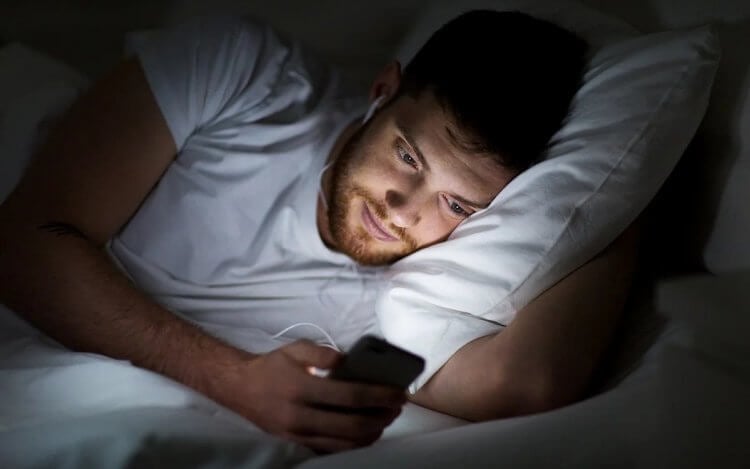
Экран не погаснет в неподходящий момент
Сейчас спящий режим на Андроид работает более корректно. Экран не гаснет при просмотре видео, а во время чтения текста мы то и дело касаемся дисплея, демонстрируя свою активность, оттого тайм-аута на 30 секунд становится вполне достаточно, чтобы не испытывать дискомфорт от автоблокировки.










